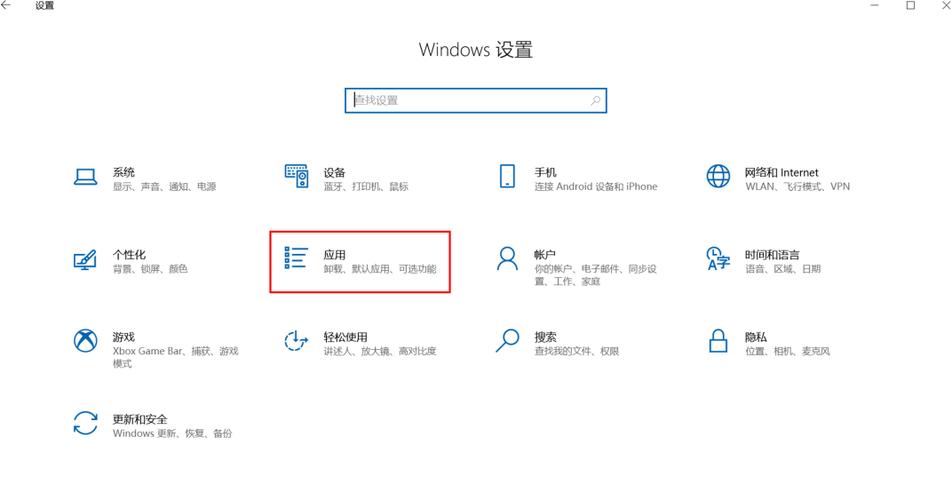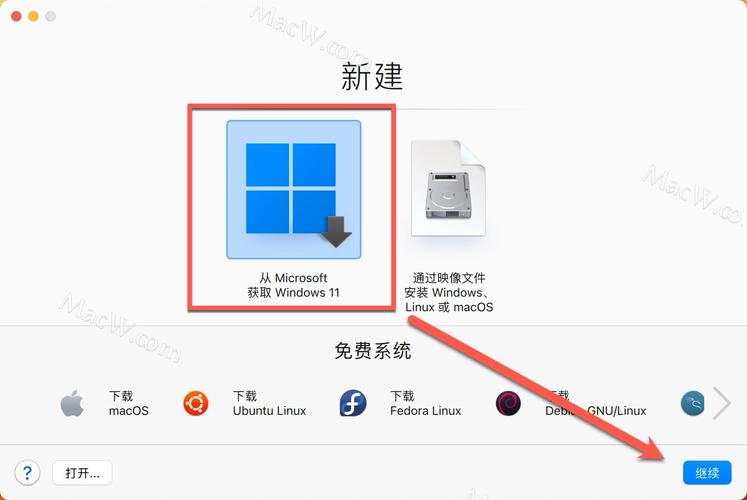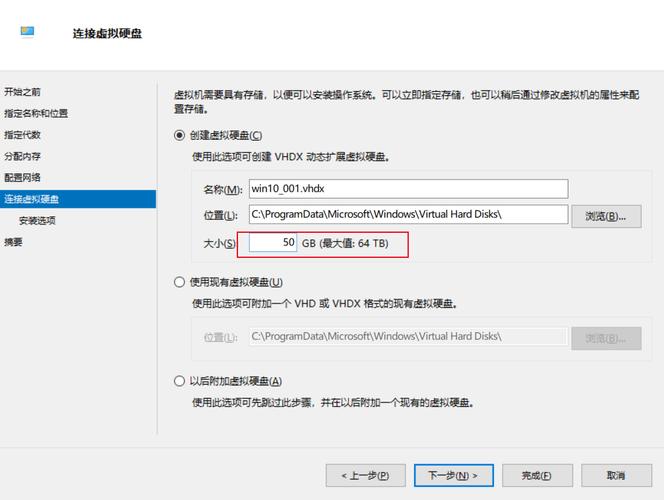Windows虚拟机使用指南
Windows虚拟机使用指南:,,1. 选择合适的虚拟机软件,如VMware或VirtualBox。,2. 安装并配置虚拟机软件,创建新的虚拟机。,3. 选择或购买Windows系统镜像文件,并安装到虚拟机中。,4. 配置虚拟机硬件设置,如内存、处理器等。,5. 连接网络,设置共享文件夹等,以便于文件传输和管理。,6. 启动虚拟机并开始使用Windows系统,可进行各种应用程序的安装和操作。,,注意事项:确保虚拟机软件和Windows系统镜像文件来源可靠,注意保护数据安全。
随着科技的进步,虚拟化技术已经成为现代计算机领域中不可或缺的一部分,Windows虚拟机作为一种重要的虚拟化工具,能够帮助用户在同一台物理机上运行多个操作系统,本文将详细介绍如何使用Windows虚拟机,包括其安装、配置、使用以及常见问题的解决方法。
Windows虚拟机的安装
1、选择虚拟机软件
你需要选择一款合适的虚拟机软件,目前市面上比较流行的虚拟机软件有VMware、VirtualBox等,这里以VMware为例,介绍Windows虚拟机的安装过程。
2、下载并安装VMware
从VMware官方网站下载适合你操作系统版本的VMware软件,然后按照提示进行安装。
3、创建新的虚拟机
安装完成后,打开VMware软件,点击“创建新的虚拟机”按钮,根据提示选择安装媒体(如ISO文件)和操作系统版本等信息,完成虚拟机的创建。
配置Windows虚拟机
1、分配资源
在创建虚拟机的过程中,你需要为虚拟机分配一定的硬件资源,如CPU、内存、硬盘空间等,根据实际需求进行合理分配。
2、连接网络
为了使虚拟机能够正常访问网络,你需要为虚拟机配置网络连接,可以通过桥接、NAT或主机仅等方式进行配置。
3、安装操作系统
将安装媒体(如ISO文件)连接到虚拟机,然后启动虚拟机进行操作系统的安装,在安装过程中,按照提示进行操作即可。
使用Windows虚拟机
1、启动虚拟机
在VMware软件中,选择要启动的虚拟机,然后点击“启动此虚拟机”按钮即可启动虚拟机,你也可以通过双击虚拟机名称来启动它。
2、使用虚拟机中的操作系统
在虚拟机中启动操作系统后,你就可以像使用普通计算机一样使用它了,你可以在虚拟机中运行各种应用程序、访问网络资源等。
3、管理虚拟机
你可以通过VMware软件来管理虚拟机,如暂停、恢复、关闭虚拟机等,你还可以通过VMware软件来管理虚拟机的快照、克隆等操作。
常见问题及解决方法
1、虚拟机无法启动
如果虚拟机无法启动,可能是由于硬件资源分配不足、网络连接问题或操作系统安装失败等原因导致的,你可以检查虚拟机的硬件资源分配是否合理、网络连接是否正常以及操作系统是否成功安装等,如果问题仍然存在,可以尝试重新安装操作系统或寻求技术支持。
2、虚拟机运行缓慢
如果虚拟机运行缓慢,可能是由于物理机的性能不足或虚拟机的硬件资源分配不合理导致的,你可以尝试增加物理机的性能或合理分配虚拟机的硬件资源来提高虚拟机的性能,你还可以通过优化虚拟机的设置来减少资源的消耗。
3、虚拟机中的应用程序无法正常运行
如果虚拟机中的应用程序无法正常运行,可能是由于操作系统不兼容或应用程序本身存在问题导致的,你可以尝试更新操作系统或应用程序的版本,或重新安装应用程序来解决问题,你还可以检查虚拟机的硬件资源分配是否足够支持该应用程序的运行。
本文介绍了如何使用Windows虚拟机,包括其安装、配置、使用以及常见问题的解决方法,通过使用Windows虚拟机,用户可以在同一台物理机上运行多个操作系统,提高计算机的利用率和灵活性,虚拟化技术还可以帮助用户保护数据安全、降低维护成本等。